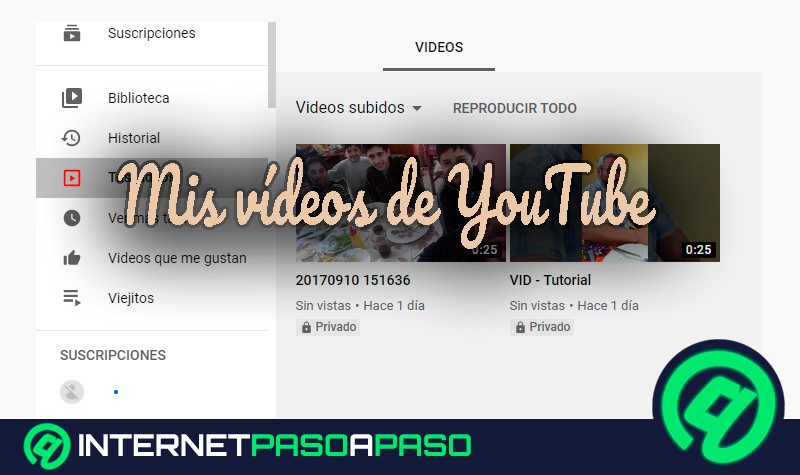Los detalles visuales son muy importantes, debido a que es lo primero que observan las personas cuando se exponen a cualquier contenido. Por ello, es primordial saber utilizar los recursos necesarios para hacer destacar imágenes dentro de cualquier vídeo.
En YouTube existen varias secciones en las cuales van insertadas imágenes. Tal es el caso del thumbnail o miniatura de tu vídeo, la imagen del canal y la cabecera. Cualquier de ellas deben tener elementos que hagan resaltar, para que resaltes con respecto a la competencia.
Para que puedas lograrlo, te enseñaremos en esta guía paso a paso cómo crear una cabecera atractiva para tu canal de YouTube. De esta manera, podrás identificarlo mucho mejor y mantener una línea de diseño acorde a tus tipos de contenidos.
¿Cuáles son las dimensiones indicadas para la cabecera de mi canal de YouTube?
Antes de proceder a editar el diseño de tu canal de YouTube, debes tener en cuenta que existen ciertos detalles importantes con respecto a las dimensiones de cada sección. Además, el aspecto de ellas será modificado de acuerdo al dispositivo desde el cual ingreses. Es decir, el aspecto no se ve igual en pantallas de ordenadores de escritorio, en TVs, ni en dispositivos móviles.
Es posible que las imágenes se corten cuando se acceda desde un equipo con pantalla más pequeña, o que se agranden cuando se vea desde un ordenador. Por ello, siempre es mejor trabajar con imágenes grandes para evitar reducir la calidad. Las dimensiones recomendadas para subir una imagen a la cabecera de un canal de YouTube es de 2560 x 1440 píxeles.
Sin embargo, algunas especificaciones con respecto a este tema son:
- Área segura mínima para texto y logotipos: 1546 x 423 píxeles. En algunos dispositivos puede que se corten ciertas imágenes.
- Dimensiones mínimas: 2048 x 1152 px.
- Ancho máximo: 2560 x 423 px. Si utilizas este ancho, tu “área segura” no se verá afectada y siempre será visible sin importar el tamaño de la pantalla.
- Tamaño máximo de archivo: 6 MB.
Aprende paso a paso cómo crear una cabecera atractiva para tu canal de YouTube
No es necesario ser un editor profesional para poder diseñar una cabecera atractiva para tu canal de YouTube, debido a que existen muchas herramientas en Internet que facilitan el trabajo. Incluso, algunos de esos programas ya incluyen plantillas prediseñadas. Por eso, te mostraremos paso a paso cómo hacer una cabecera atractiva y que identifique tu canal con un programa sencillo como Canva, y con otro más profesional como Photoshop.
Presta atención:
Desde el móvil
Canva es uno de los programas más simples e intuitivos que existen, por lo que si no sabes editar, ni tienes experiencia en el tema, te lo recomendamos.
A continuación te explicaremos cómo crear una imagen de portada o cabecera de YouTube con Canva, desde tu móvil:
- Busca la app de Canva en Play Store o App Store, según el dispositivo que uses y descárgala.
- Si ya tienes una cuenta creada, inicia sesión. Si no es así, créate un usuario.
- Cuando entres, escribe en la barra de buscador “Cabecera para YouTube” o incluso sólo “YouTube”.
- Se mostrarán algunas plantillas para que escojas el diseño que más te guste.
- Selecciona la plantilla que quieras.
- Ingresarás en la sección de edición. Para comenzar las modificaciones, toca cada elemento y ve cambiando tamaño, color, tipografía, etc.
- Puedes insertar nuevos elementos (texto, imágenes, ilustraciones, etc) haciendo clic en el botón + ubicado en la parte inferior derecha de la pantalla.
- Cuando hayas terminado, haz clic en el ícono de una flecha hacia arriba que está en la parte superior derecha.
- Guarda tu diseño en tu móvil y listo.
Desde el ordenador
Para editar tu cabecera de YouTube con tu ordenador, puedes utilizar nuevamente Canva. Sin embargo, en caso de que quieras algo un poco más profesional acude a Photoshop. A pesar de que parece muy complicado, no es así.
Sigue el paso a paso y podrás elaborar un diseño atractivo:
- Instala el Photoshop en tu ordenador.
- Abre el programa.
- En la parte superior, toca la pestaña Archivo y luego en Nuevo.
- En el cuadro que se abre a continuación, coloca las dimensiones que quieras. Para el caso de las cabeceras de YouTube, se recomienda una medida de 2560 x 1440 px.
- Podrás apreciar un rectángulo blanco, que es tu hoja de trabajo.
- Busca en Internet todas las imágenes que desees incluir en tu cabecera y guárdalas en el ordenador.
- Dentro de Photoshop, ve a la pestaña de Archivo y pulsa en Allí, selecciona la imagen a incluir en tu diseño.
- Cuando se abra la imagen, ve al ícono de cursor ubicado al principio de la barra de tareas de lado izquierdo. Luego, arrastra la imagen hacia la pestaña de tu diseño.
- Para modificar el tamaño de una imagen, utiliza los comandos Ctrl + T y mueve una esquina hasta tener el tamaño deseado.
- Aplica el mismo procedimiento para cada elemento que quieras incorporar. Puedes observar cada elemento en el cuadro inferior derecho, donde se agrupan por capas.
- Para cambiar el color de fondo, ve a la barra de herramientas de lado izquierdo, específicamente en donde se muestran dos cuadros de color.
- Pulsa el primer cuadro y elige el color que quieras.
- Después, ubícate en la capa llamada “Fondo”, selecciona el ícono de Bote de pintura en la barra de herramientas izquierda y toca sobre ella.
- Si quieres colocarle texto, debes ir a la barra de herramientas y tocar sobre un ícono que tiene una “T”. Luego, toca el fondo y podrás escribir lo que quieras. Modifica el tipo de fuente en el menú superior, donde se muestra dicha opción. Para ajustar el tamaño, pulsa Ctrl + T y ponlo en las dimensiones que desees.
- Finalmente, guarda tu diseño yendo a Archivo/ Guardar como. En Guardar como, selecciona el formato JPEG y escribe el nombre que quieras para tu diseño. Pulsa en Guardar.
Descargar Photoshop CC Windows
Lista de los mejores programas y aplicaciones para crear una cabecera para tu canal de YouTube
Aparte de Photoshop o Canva, existen otras opciones igual de efectivas con las que puedes crear cabeceras únicas para tu canal. La mayoría son muy intuitivas, por lo que no tendrás que preocuparte si no tienes experiencia en edición.
Si quieres experimentar, te mostramos los 5 mejores programas y apps para editar una cabecera atractiva para tu canal de YouTube:
PicMonkey
Es uno de los servicios de edición de imágenes por Internet más conocidos que hay. Puedes acceder de dos maneras, a través de un ordenador o con la app móvil. Con su ayuda es posible personalizar tus cabeceras sin ningún problema, e incorporarles elementos visuales llamativos. Conseguirás plantillas avanzadas y otras opciones de personalización como colores, fuentes, gráficos y más. Recuerda mantener una misma línea de diseño, para que tu canal tenga una armonía visual.
Fotojet.com
Fotojet es un creador de banners para YouTube con el que igualmente puedes editar con rapidez. Allí tienes a la mano muchas plantillas gratuitas para que diseñes tu cabecera de YouTube. Ten en consideración que la versión gratuita es limitada, pero puedes echarle un vistazo. En caso de que requieras más opciones, puedes pasarte a la versión de pago sin problemas.
Photovisi.com
Uno de los aspectos positivos de Photovisi para ti, es que ofrece muchos temas para elegir, aparte de que puedes ajustarlos al tamaño que requieras. A diferencia de las demás mencionadas anteriormente, con esta sí necesitas conocimientos un poco más avanzados para utilizarla correctamente.
Adobe Spark
Finalmente, existe este programa que forma parte del conjunto de aplicaciones de creación de medios tanto para ordenadores como para móviles. Incluye tres apps de diseño separadas que son: Spark Post, Spark Video y Spark Page. Para diseñar tus cabeceras de YouTube, puedes utilizar Adobe Spark Post. Con ella crearás imágenes visualmente impactantes, con las que puedes captar la atención de muchos nuevos seguidores. Cabe mencionar que funciona en Android y en iOS, sumado a una versión web disponible para diseñar desde el ordenador.